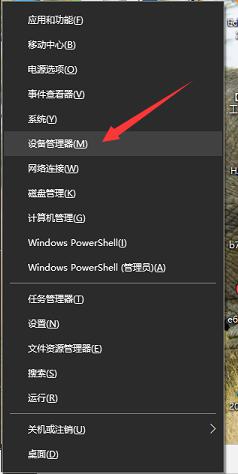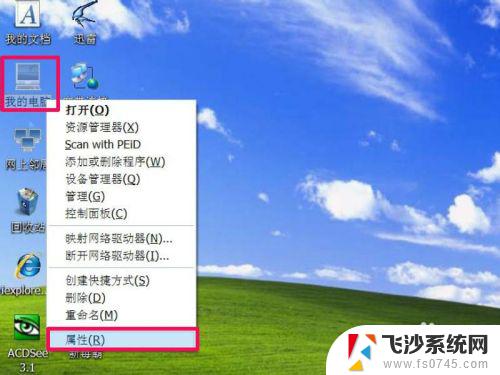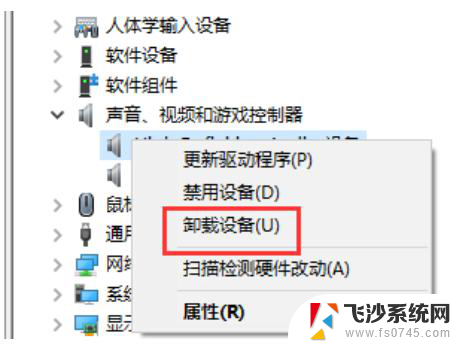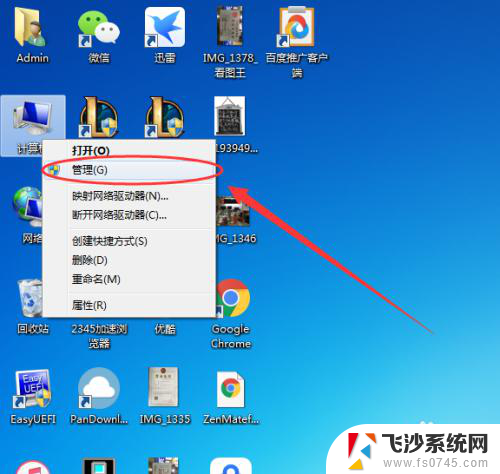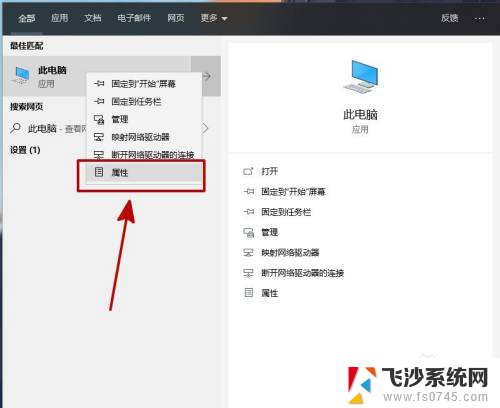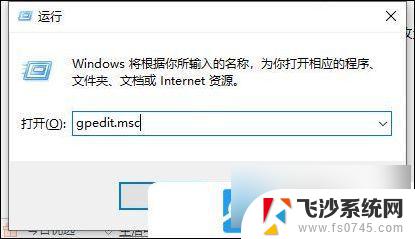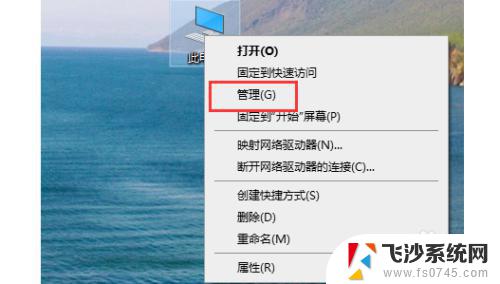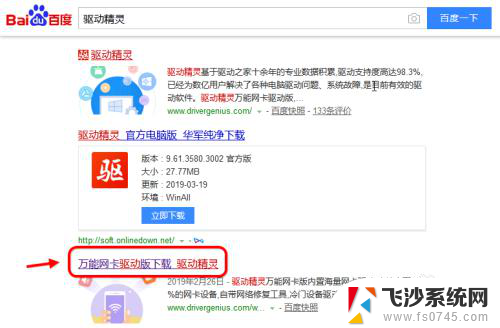电脑怎么安装音频驱动 电脑无法安装声卡驱动
更新时间:2024-03-14 13:59:54作者:xtliu
电脑音频驱动在保证声音正常输出和播放的过程中起着至关重要的作用,有时候我们可能会遇到电脑无法安装声卡驱动的问题。这种情况下,我们不仅无法享受高品质的音频体验,还可能无法进行语音通话或者视频会议等需要音频功能的操作。为什么电脑无法安装声卡驱动呢?有哪些解决办法可以帮助我们解决这个问题呢?本文将会为您详细介绍。
操作方法:
1.首先按win+x选择设备管理器来打开设备管理器。
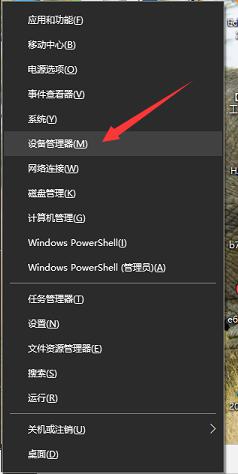
2.在设备管理器中找到声音、视频和游戏控制器并点击,可以看到电脑中已有的声卡。如果驱动程序有问题,则会显示黄色的叹号。
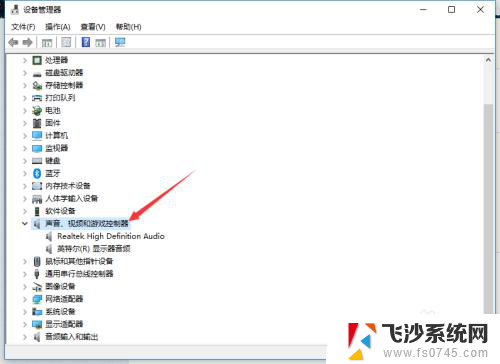
3.找到了有问题的驱动有问题的声卡后,打开驱动精灵。点击立即检测,即可检测驱动程序,如果声卡驱动有问题,点击安装就可以安装声卡驱动。
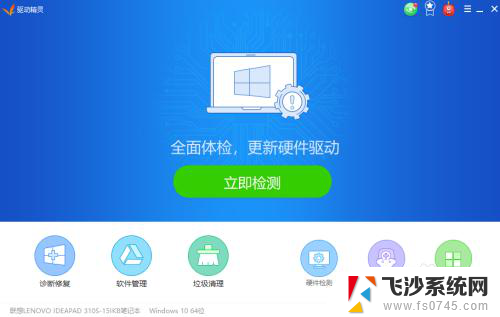
4.在驱动管理中可以看到驱动列表。
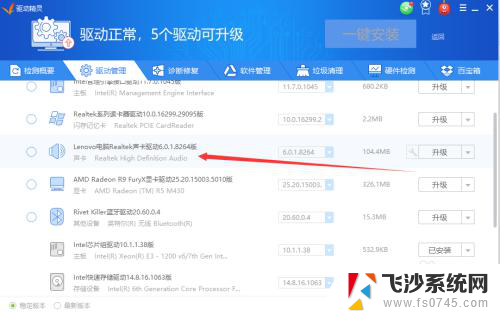
5.不用驱动精灵用鲁大师也可以。

6.安装完驱动后再回到设备管理器,可以看到黄色叹号已经消失。电脑声音也正常了。
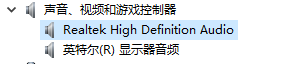
以上就是电脑安装音频驱动的全部内容,如果有需要的用户可以按照以上步骤进行操作,希望对大家有所帮助。